Home > Scannen > Scannen met de scanknop op uw apparaat > Het webservicesprotocol gebruiken voor netwerkscannen (Windows 10 en Windows 11) > Met het webservicesprotocol kunt u de scannerdriver installeren (Windows 10 en Windows 11)
Met het webservicesprotocol kunt u de scannerdriver installeren (Windows 10 en Windows 11)
- Controleer of de juiste software en drivers zijn geïnstalleerd voor uw apparaat.
- Controleer of de hostcomputer en het Brother-apparaat zich op hetzelfde subnet bevinden en of de router foutloos is geconfigureerd zodat gegevensuitwisseling tussen twee apparaten mogelijk is.
- U moet het IP-adres op uw Brother-apparaat configureren voordat u deze instelling configureert.
- Houd de toets
 ingedrukt en druk op de
ingedrukt en druk op de  toets op het toetsenbord van de computer om Uitvoeren te starten.
toets op het toetsenbord van de computer om Uitvoeren te starten. - Typ "control printers" in het veld Openen: en klik op OK.
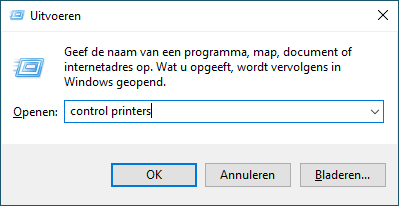
- Klik op Een apparaat toevoegen.

- De Web Services-naam van het Brother-apparaat bestaat uit de modelnaam en het MAC-adres.
- Beweeg de muis over de naam van het apparaat om informatie over het apparaat weer te geven.
- Selecteer het apparaat die u wilt installeren en volg de aanwijzingen op het scherm.
 Om de installatie van de drivers ongedaan te maken, klikt u op Verwijderen of
Om de installatie van de drivers ongedaan te maken, klikt u op Verwijderen of (Remove device).
(Remove device).
Was deze pagina behulpzaam?



